Obs!: Den här artikeln har fyllt sitt syfte och kommer snart att tas bort. För att undvika förvirring kommer vi att ta bort alla länkar som vi känner till. Om du har skapat länkar till den här sidan ber vi dig ta bort dem. På det sättet gör vi tillsammans webben mer användbar.
Om du vill köra presentationen på datorer där PowerPoint inte har installerats kan du spara den som en filmfil (.mov). Sedan kan du spela upp filmen i valfritt program som stöder QuickTime-filmer.
Flera övergång spelas upp annorlunda i en film än i en presentation. animeringseffekt kan inte spelas upp i en film alls.
Följande procedurer visar hur du konverterar en presentation till en film med bakgrunds musik och spelar upp icke-stopp i en kiosk.
Steg 1: Konfigurera bild över gångarna
Eftersom presentationen kommer att fungera som en film i en kiosk, vill du att den ska continously framåt till nästa bild. För att göra detta kan du använda samma över gång för alla bilder i presentationen och ställa in över gången så att bilden automatiskt visas efter ett visst tidsintervall. I det här exemplet använder du en över gång som automatiskt avancerar varje bild efter 10 sekunder.
-
Öppna presentationen som du vill spara som en film.
-
På fliken över gångar går du till över gång till den här bildenoch klickar på den över gång du vill ha – Löstill exempel.

Om du vill se fler övergångar pekar du på en övergång och klickar på

-
Markera kryss rutan efter under frammatningoch ange sedan 10,00 i rutan sekunder.
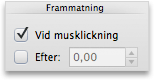
-
Under Använd på klickar du på Alla bilder.

Steg 2: spara presentationen som en film
När du sparar presentationen som en film kan du lägga till Bakgrunds musik och ställa in filmen så att den automatiskt startas om när den når slutet.
-
Öppna Arkiv-menyn och klicka på Spara som film.
-
Klicka på Filminställningar, gå till Medieinställningar, popup-menyn Bakgrundsljudspår och klicka på Välj ljudspår.
Obs!: Om du inte kan välja en ljudfil som spelas upp på datorn klickar du på Alla filer på popup-menyn Aktivera.
-
Leta reda på det ljudspår som du vill använda och dubbelklicka på det.
-
Under Media inställningarmarkerar du kryss rutan Upprepa film och klickar sedan på OK.
-
I rutan Spara som skriver du Product_Demo.
-
Klicka på Spara.
Steg 3: kör filmen
-
Öppna Product_Demo-filmen i QuickTime-spelaren och klicka på spela upp.










